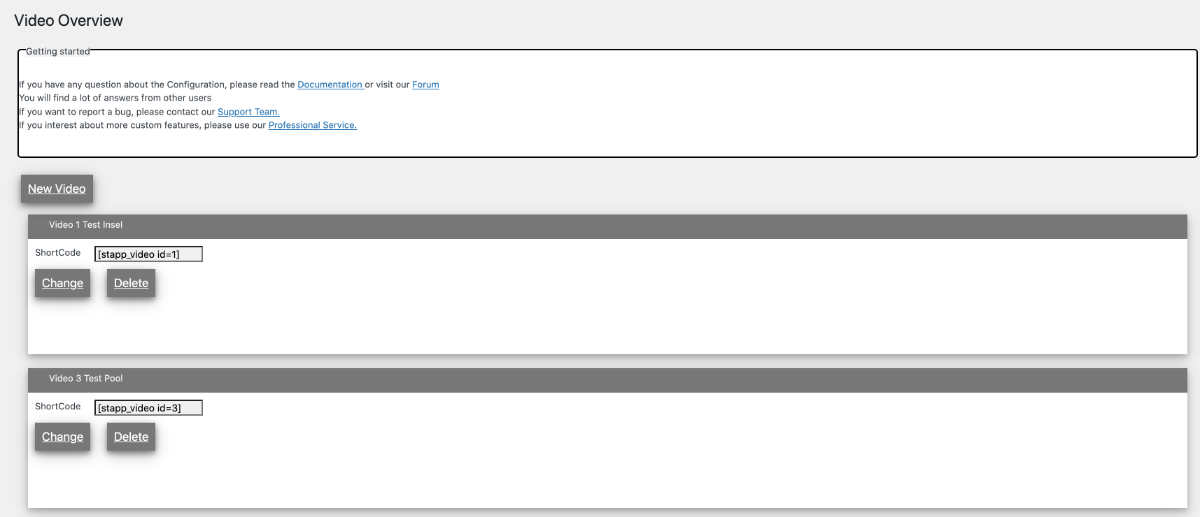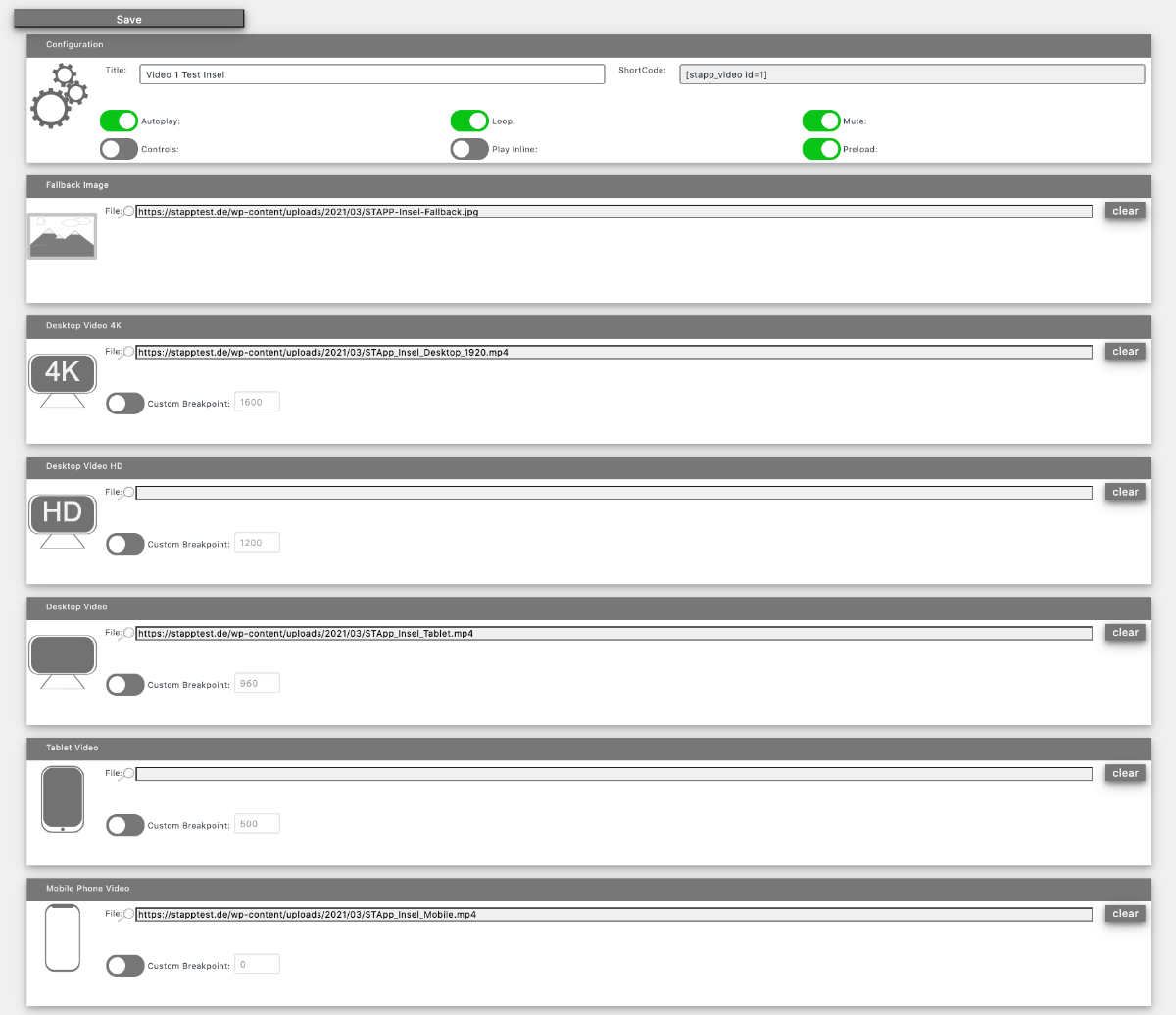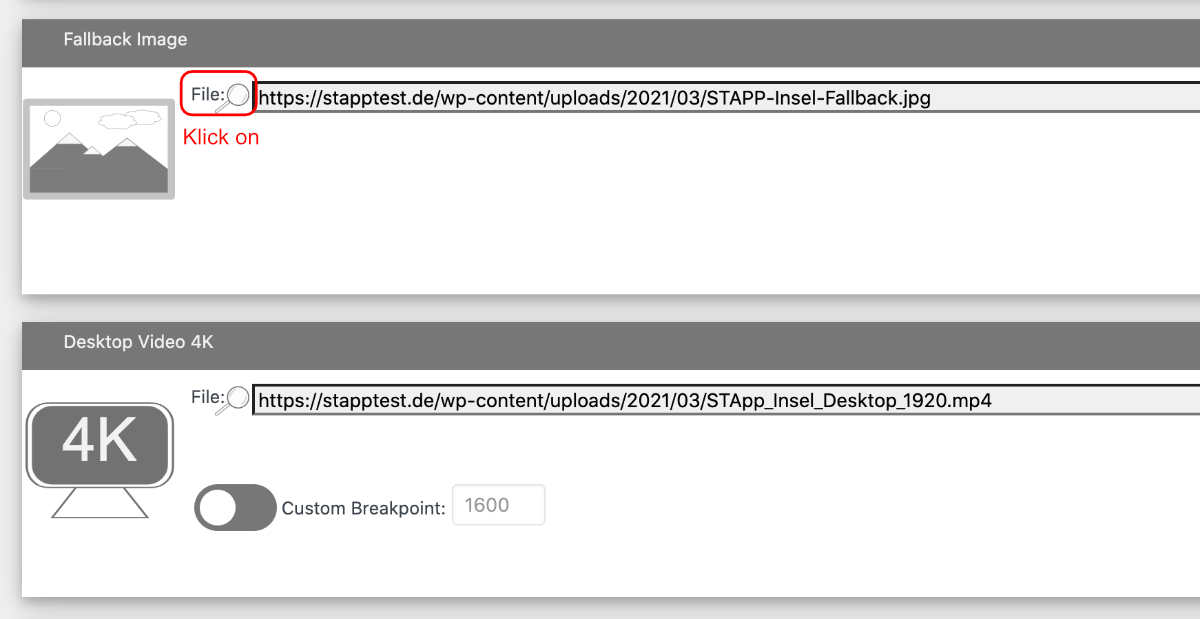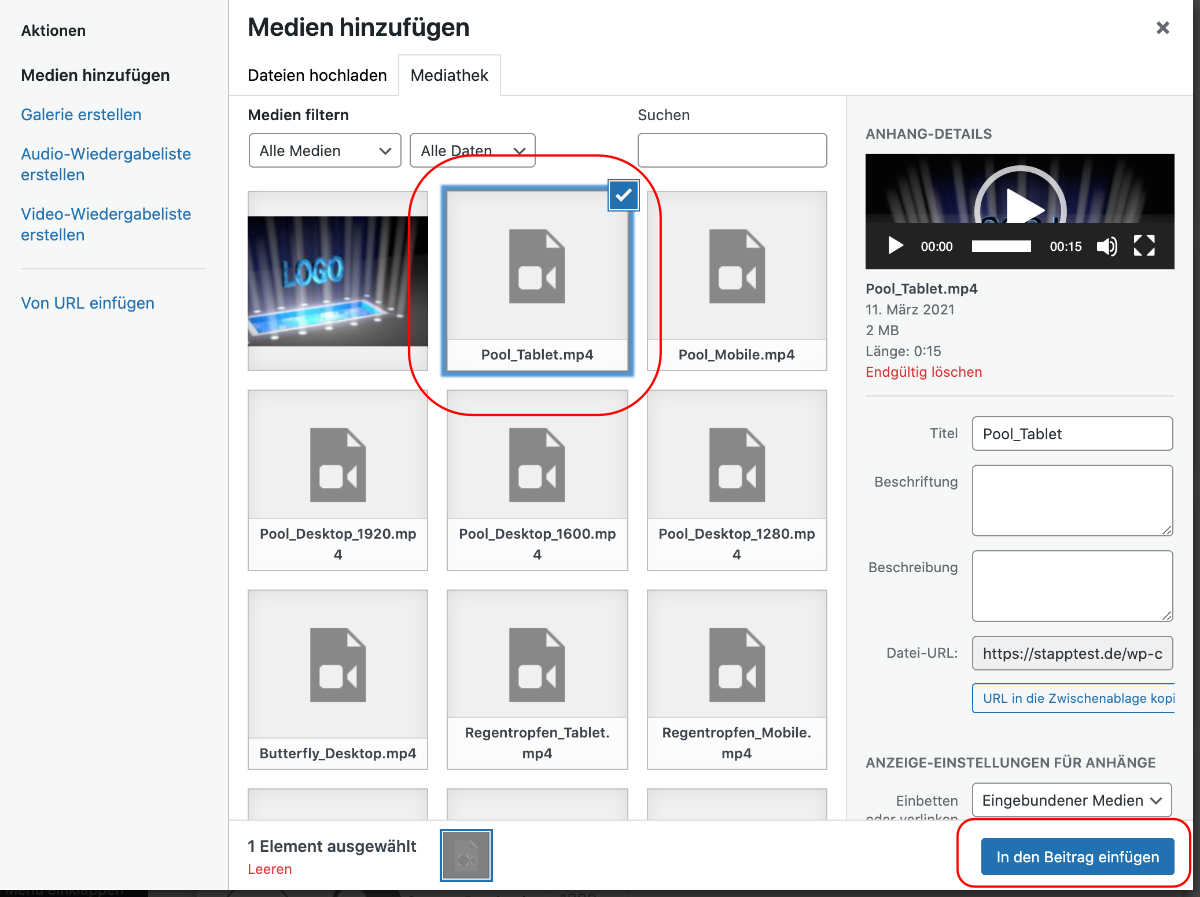Einrichtung & Konfiguration
Zitat von DEV-Wordpress_Admin am 23. März 2021, 8:48 UhrDas Plugin wird über die eigene WordPress Installation in der Plugin Übersicht über "neues Plugin installieren" hinzugefügt und aktiviert.
Video Übersicht
Bei der Erstinstallation ist dieser Tab noch leer. Über "Neues Video" kann das erste Video hinzugefügt und konfiguriert werden.
Danach ist hier eine Übersicht aller Videos zu finden inkl. dem Shortcode, mit dem das Video in die Seite eingefügt werden kann.
Video Konfiguration
Konfiguration
Titel: der Titel ist frei wählbar
Shortcode: der shortcode wird automatisch vergeben und ist nicht frei wählbar. Dieser wird dann in die Seiten eingefügt.
Autoplay: Bei Aktivierung wird das Video automatisch abgespielt
Loop: Standardmäßig wird ein Video nur 1x abgespielt. Bei Aktivierung von "Loop" wird das Video in Dauerschleife abgespielt.
Mute: Hier wird das Video auf stumm geschaltet, so das der Besucher der Seite den Ton manuell aktivieren muss. Bei der "Autoplay" Funktion wird "Mute" automatisch mit aktiviert, um z. B. eine unangenehme Situation in öffentlichen Verkehrsmitteln zu vermeiden.
Controls: hier werden die Steuerungselemente, wie z. B. der Play Button angezeigt. Deaktiviert werden keinerlei Steuerungselemente angezeigt, lediglich das Video abgespielt.
Play inline: (Aktivierung wird empfohlen) Wenn es auf einigen Geräten, insbesondere mobilen Geräten Probleme in der Darstellung oder bei Abspielen gibt, kann die Aktivierung in den meisten Fällen Abhilfe schaffen.
Preload: Deaktiv - so wird zwar der Datenverkehr minimiert, aber das Video auch nur während dem anschauen geladen. Das kann Performance-Probleme verursachen.
Aktiv - bessere Performance für den Beucher, das gesamte Video wird (vor)geladen, auch wenn es womöglich nicht vollständig angesehen wird.
Video Dateien
Im angrenzenden Abschnitt können alle Media Dateien für diverse Bildschirmgrößen zugeordnet werden. Für die Ausgabe der richtige Datei sind Standard Werte vordefiniert, die jedoch problemlos über "Custom Breakpoint" individuell angepasst werden können. Wenn keine Zuordnung erfolgt, wird die nächst größere vorhandene Media Datei abgespielt.
Das Plugin wird über die eigene WordPress Installation in der Plugin Übersicht über "neues Plugin installieren" hinzugefügt und aktiviert.
Video Übersicht
Bei der Erstinstallation ist dieser Tab noch leer. Über "Neues Video" kann das erste Video hinzugefügt und konfiguriert werden.
Danach ist hier eine Übersicht aller Videos zu finden inkl. dem Shortcode, mit dem das Video in die Seite eingefügt werden kann.
Video Konfiguration
Konfiguration
Titel: der Titel ist frei wählbar
Shortcode: der shortcode wird automatisch vergeben und ist nicht frei wählbar. Dieser wird dann in die Seiten eingefügt.
Autoplay: Bei Aktivierung wird das Video automatisch abgespielt
Loop: Standardmäßig wird ein Video nur 1x abgespielt. Bei Aktivierung von "Loop" wird das Video in Dauerschleife abgespielt.
Mute: Hier wird das Video auf stumm geschaltet, so das der Besucher der Seite den Ton manuell aktivieren muss. Bei der "Autoplay" Funktion wird "Mute" automatisch mit aktiviert, um z. B. eine unangenehme Situation in öffentlichen Verkehrsmitteln zu vermeiden.
Controls: hier werden die Steuerungselemente, wie z. B. der Play Button angezeigt. Deaktiviert werden keinerlei Steuerungselemente angezeigt, lediglich das Video abgespielt.
Play inline: (Aktivierung wird empfohlen) Wenn es auf einigen Geräten, insbesondere mobilen Geräten Probleme in der Darstellung oder bei Abspielen gibt, kann die Aktivierung in den meisten Fällen Abhilfe schaffen.
Preload: Deaktiv - so wird zwar der Datenverkehr minimiert, aber das Video auch nur während dem anschauen geladen. Das kann Performance-Probleme verursachen.
Aktiv - bessere Performance für den Beucher, das gesamte Video wird (vor)geladen, auch wenn es womöglich nicht vollständig angesehen wird.
Video Dateien
Im angrenzenden Abschnitt können alle Media Dateien für diverse Bildschirmgrößen zugeordnet werden. Für die Ausgabe der richtige Datei sind Standard Werte vordefiniert, die jedoch problemlos über "Custom Breakpoint" individuell angepasst werden können. Wenn keine Zuordnung erfolgt, wird die nächst größere vorhandene Media Datei abgespielt.
Hochgeladene Dateien: